# 一、现金收费部分
1. 【记录查询】-【出场收费查询】,页面可以按照时间、收费员、车辆类型和出口名来筛选查询,比如需要查询收费员“admin”3月1号到3月10号的收费信息,查询如下:查询出来的记录可以导出,列表可以看到收费员的收入详情信息包括对应的车牌记录。
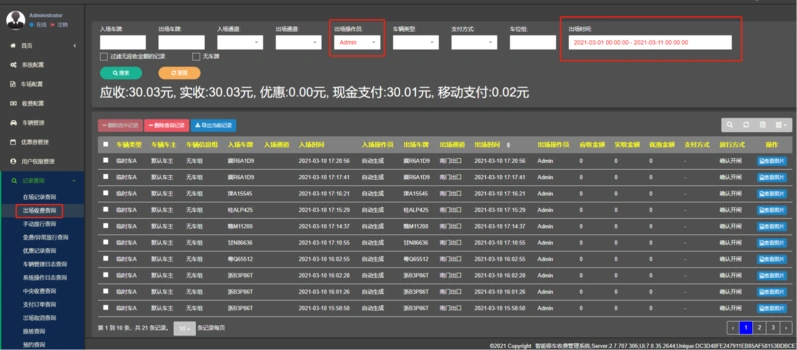
2.【报表统计】-【收费报表-按操作员】(或者收费报表-按时间)可以查询到指定条件的统计信息
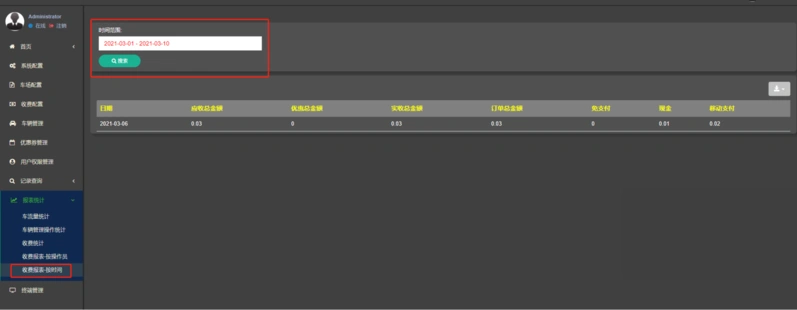
# 二、移动支付(扫码支付)部分
## 2.1 **互联互通支付:**
登录对账平台,点击【车场日报】,可以查看每日交易的总收入
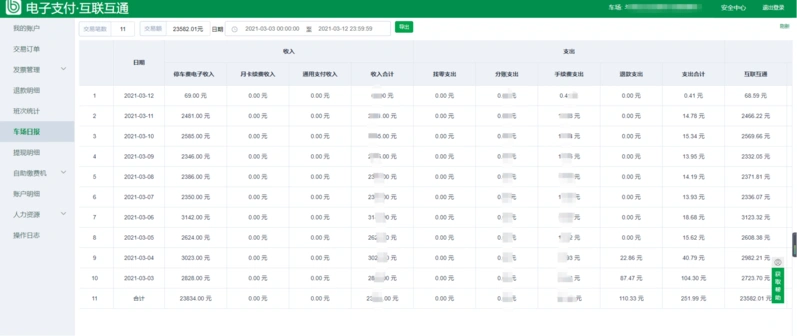
点击【提现明细】,可以看到每天打款到银行卡的情况(只针对标准支付的模式)
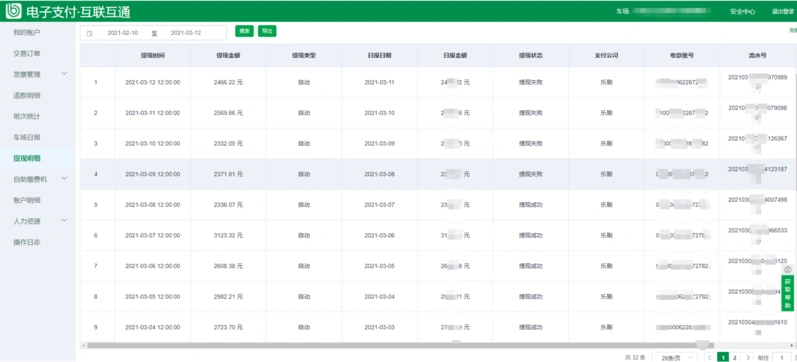
## 2.2 P云支付:
登录p云账号,点击【结算管理】-【结算记录】,可以查看到每日交易的情况
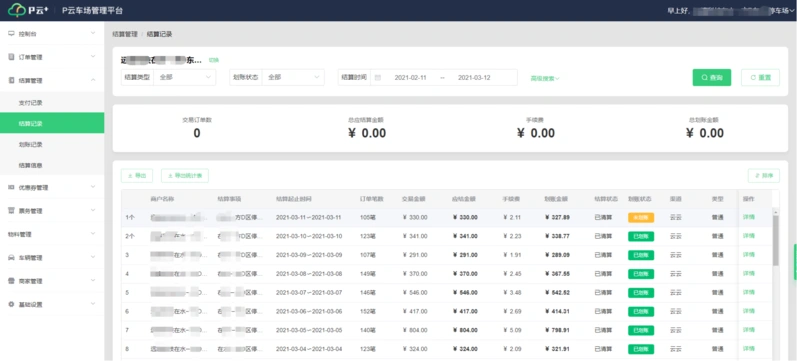
点击【划账记录】,可以看到每天打款到银行卡的情况(只针对标准支付的模式)
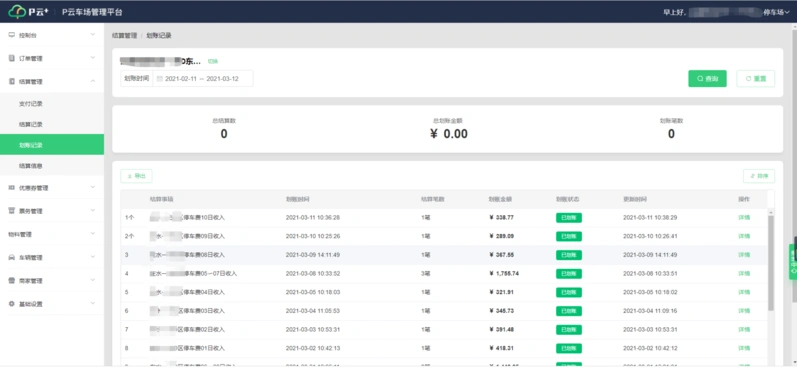
- 1、修改蓝盒输出分辨率
- 2、一位多车配置
- 3、登录页面背景图更换
- 4、入口防掉头功能
- 5、入口(或出口)防跟车功能
- 6、出口防掉头功能
- 7、遥控器开闸放行收费软件要有纪录
- 8、指定类型的车辆才能通过本通道
- 9、月租车未进入小车场需按临时车收费
- 10、固定车导入
- 11、浏览器登录蓝盒
- 12、升级蓝盒
- 13、黄牌车按另一种收费规则
- 14、LED屏不播报和显示
- 15、不让保安查到自己收了多少钱
- 16、同一车场多台蓝盒配置指导
- 17、免布线方案配置指导说明
- 18、蓝盒数据库备份操作说明
- 19、PC电脑服务器方案配置方法
- 20、超级蓝盒快速调试指南
- 21、大小车场不同收费标准解决办法
- 22、停车管理机器人使用说明
- 23、机器人广告视频更换说明
- 24、车场管理员公众号推送配置
- 25、对接协议说明
- 27、预约车按另一种车辆类型入场
- 29、优惠券配置及使用说明
- 30、如何开通电子发票
- 31、超级蓝盒web端使用说明书
- 32、物业财务对账说明
- 33、LCD出入口显示屏调试说明
- 34、一键呼叫机调试说明
- 35、4G余位屏使用说明
- 36、手机USB共享网络给蓝盒
- 37、超级蓝盒非机动车收费说明
- 38、入口缴费
- 39、网络版扫码枪配置说明
